在手机上用WPS制作调查表并实时查看数据大屏,可以通过以下步骤实现:
1. "下载并安装WPS Office应用":如果你还没有安装WPS Office,可以在手机应用商店搜索并下载安装。
2. "创建调查表":
- 打开WPS Office应用,选择“表格”功能。
- 创建一个新的表格,设计你的调查问卷。你可以添加问题、选项等。
- 确保每个问题都有相应的选项,并且格式清晰易懂。
3. "共享调查表":
- 完成调查表后,点击“共享”按钮。
- 选择通过微信、QQ、邮件等方式分享调查表给受访者。
4. "收集数据":
- 受访者通过你提供的链接或二维码填写调查表。
- 数据会自动收集到你的WPS表格中。
5. "实时查看数据大屏":
- 打开WPS Office应用,进入你的调查表表格。
- 点击“分析”或“图表”功能,选择合适的图表类型(如柱状图、饼图等)。
- WPS会自动生成数据大屏,展示调查结果。
6. "实时更新":
- 随着更多受访者填写调查表,数据会实时更新到你的表格和图表中。
通过以上步骤,你可以在手机上用WPS制作调查表,并实时查看数据大屏
相关内容:
不得不说,WPS虽然一直在模仿Office,但是在某些方面,已经实现对Office套件的碾压。
我也是现在辞职在家,没有正版Office用,所以有时候用WPS做一些文字和表格的工作。最近一次体验让我对WPS刮目相看。
事情是这样的,我因为赋闲在家,想整个铺子干点啥。就去了附近一处有写字楼的小区周边转悠考察一下。
民以食为天,经济再怎么不景气人也总要吃饭。尤其上班族,午饭是必须要解决的。
如果我做餐饮,我要考虑什么?
- 位置:流量为王,你做的饭再好吃,也怕巷子深。
- 品类:要做大家喜欢吃的,而不是做自己喜欢做的。(这里提一嘴,要想拿兴趣变现,最好这个兴趣也是别人的兴趣,否则就是为爱发电)
我这次就是用WPS帮我记录和统计写字楼午餐的品类。接下来全程干货,觉得有用的读者可以收藏起来。
1 | 统计工作
我就呆在写字楼门口,看快递小哥来送餐,有的送到了快递柜,有的直接放到了门口的桌子上。
一开始我拦着小哥问人家送的是啥,问了几个觉得挺耽误人家送餐,毕竟平台老是拿时间威胁小哥。
后来我干脆直接到桌子上看上面的餐都是啥。看了几个挺乱的,想着拿手机找个软件记录一下,要不就忘记了。
想了一下,觉得用WPS的表格就行,先把品类记在表格里,然后回家在电脑上做个数据透视图看看分布情况。
当我打开WPS新建文档时,我发现除了表格,还有一种文档类型是“收集表”。
点击去发现就是做一个在线的统计表单,可以发给微信好友用来手机信息的。
看来比较符合我的期待,嘁哩哐啷很快写了一个。
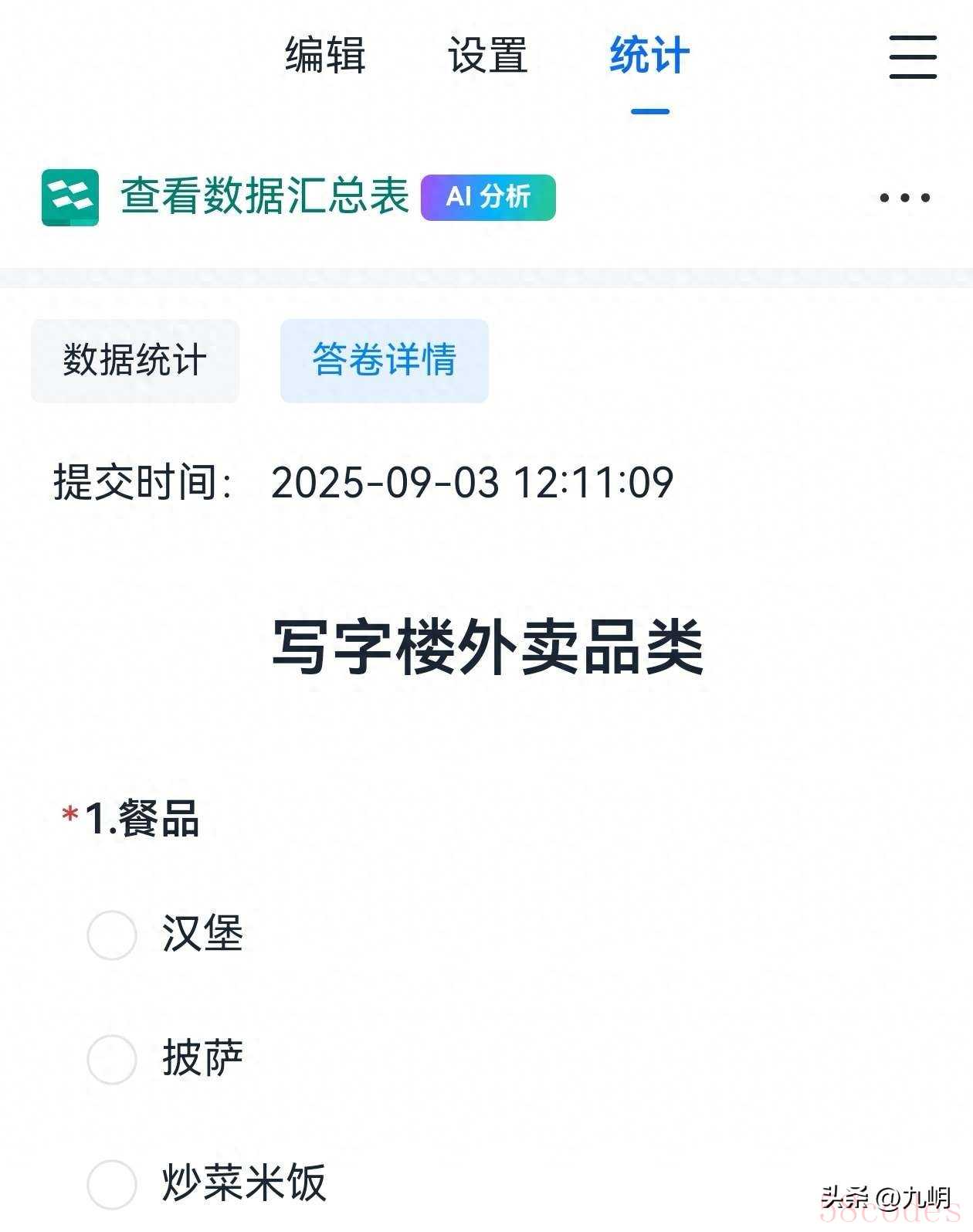
然后发送链接到我自己的微信号。很快就收集到了18份数据。
2 | 查看结果
本来以为结果就是一堆原始数据,存放在表格里,我得用数据透视图来看统计。
但是令我吃惊的是,这个表单自带数据大屏。统计结果给整理的明明白白。
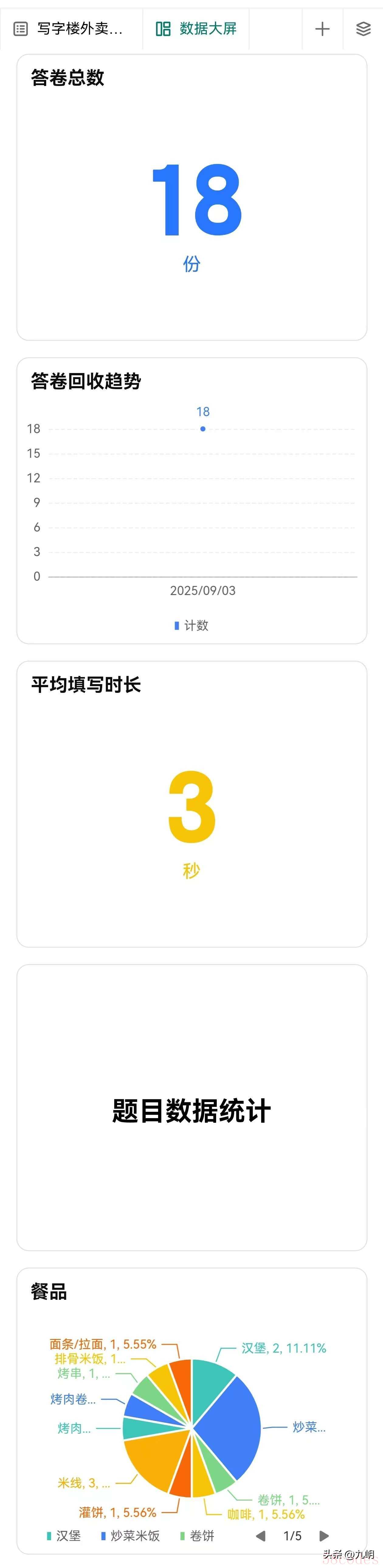
数据结果还支持多种图示模式。比如除了饼图,还可以看柱状图。
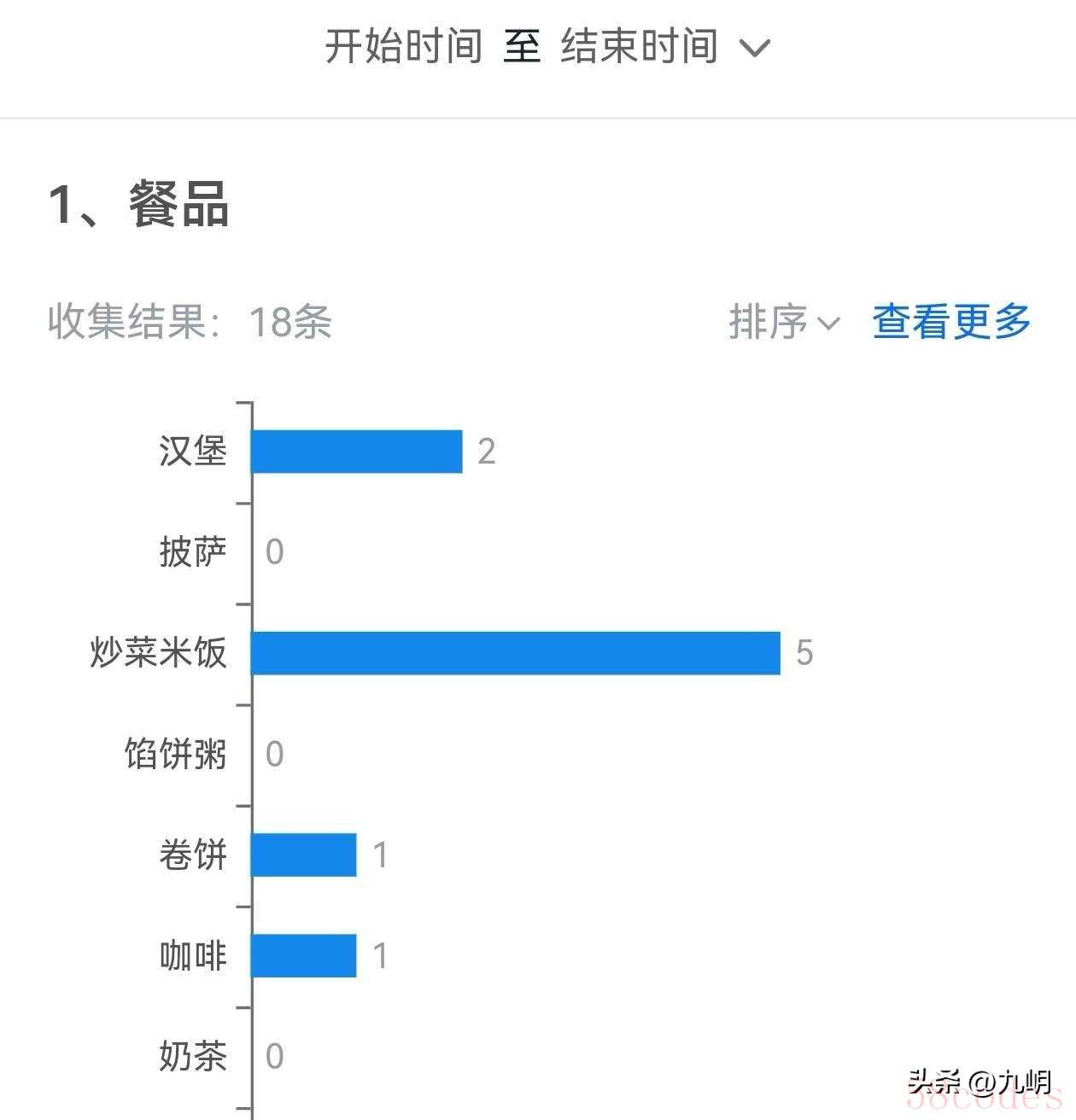
真是省了老心了。
3 | 一点技巧
- 这个“收集表”发给调查对象的时候,没有限定投票次数。要不我一个人也收集不了18份数据。
- 表单可以随时更新,之前收集到的数据不会丢失。所以可以随时添加选项。被调查者只要刷新就可以看到最新的表单。
- 可以生成一个二维码,让被调者扫码填写。其实现在很多做现场调研的,完全可以用这个二维码快速收集数据。
4 | 好了
WPS把表格,表单,统计,数据大屏集成到了一个文档类型里。这可比Office套件方便多了。
虽然这些功能Office都可以做,但是都需要在不同的应用来回传数据和切换。
好了就聊这么多。大家有什么WPS使用技巧也来说说?

 微信扫一扫打赏
微信扫一扫打赏
 支付宝扫一扫打赏
支付宝扫一扫打赏
